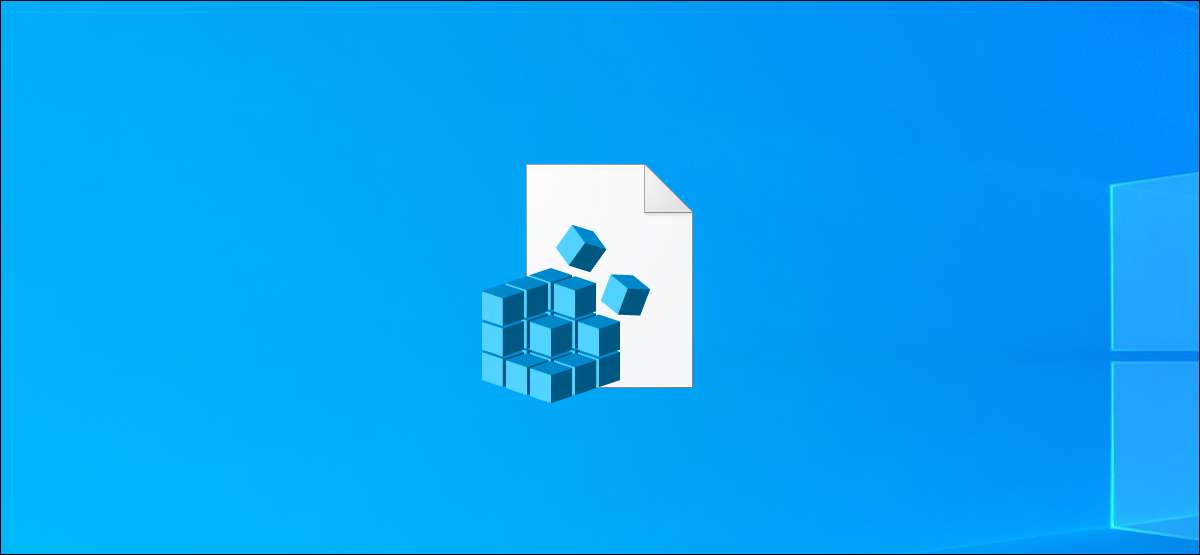
У Windows файл .REG містить список змін у реєстрі Windows. Ці файли є швидким способом зробити прості зміни, але вони також можуть бути небезпечними. Ось як подивитися, що робить файл reg, перш ніж запустити його.
Що таке файл reg?
Точний Реєстр Windows це база даних, де Windows та деякі сторонні програми зберігають налаштування та інші дані.
Багато варіантів у Windows 10 можуть бути змінені лише у реєстрі Windows. Деякі варіанти також можуть бути змінені в груповій політиці, але лише професійне, підприємство та освіті видання Windows 10 мають доступ до цього.
Ми охоплюємо багато "реєстрів Hacks" -Changes до реєстру Windows, тут, як-to Geek.
Ви можете самостійно змінити ці налаштування за допомогою редактора реєстру, але це потрібно натиснути. Щоб прискорити речі, ми також пропонуємо завантажувати Reg файли Ви можете запустити, щоб зробити ці зміни.
Файли REG можуть бути створені кількома способами - ви можете використовувати опцію "Експорт" у редакторі реєстру або Напишіть файл reg вручну в текстовому редакторі, як блокнот .
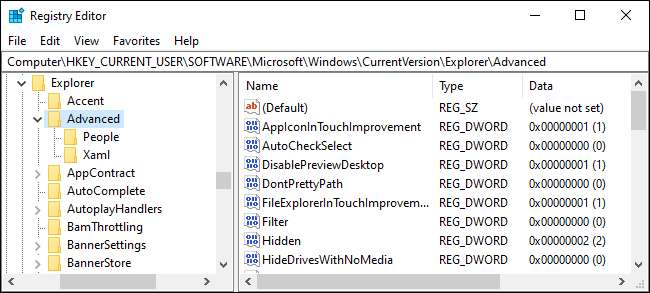
Пов'язані: Як зробити свій власний реєстр Windows
Чому файли reg можуть бути небезпечними
Файли Reg просто містять список змін реєстру. Коли ви двічі клацніть файл REG, Windows внесе змін, зазначені у файлі.
Якщо файл Reg знаходиться з достовірного джерела і не має ніяких помилок, це добре. Наприклад, ви можете написати свій власний файл REG, щоб швидко зробити улюблені зміни до будь-якого нового ПК Windows.
Однак файл REG також може робити погані речі. Він може зіткнутися з різними налаштуваннями або видаляти частини реєстру Windows, коли ви запускаєте його.
Як переглянути вміст файлу Reg
Перед запуском файлу REG ми рекомендуємо вивчити його вміст. Ми продемонструємо, як це зробити, використання Наш "lastactiveclick" , що робить єдиний клік на значку панелі завдань, активуйте останнє вікно, яке ви використовували з цієї програми - не потрібні декілька кліків.
Щоб переглянути вміст файлу reg, клацніть правою кнопкою миші у файлі Explorer та виберіть "Редагувати". Це відкриє його в блокноті.
Примітка: Якщо ви не бачите опцію "Редагувати", файл REG може бути всередині Zip Archive. Вам може знадобитися витягувати файл REG з архіву ZIP, перш ніж продовжувати. Ви можете просто копіювати та вставити або перетягнути його до іншої папки.
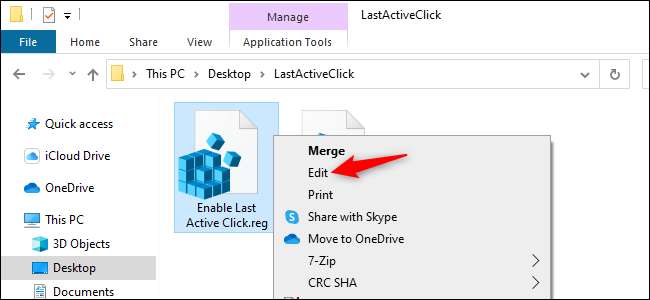
Ви побачите попередження, перш ніж відкрити файл, якщо ви завантажили його з Інтернету. Поки ви натиснули "Редагувати", ви можете натиснути кнопку "Запустити", щоб продовжити. Це безпечно - ви просто відкриваєте текстовий файл у блокноті.
Примітка: Якщо ви випадково натискаєте кнопку "Об'єднати", або якщо ви двічі клацніть файл, ви побачите вікно керування обліковим записом користувача після натискання "Run". Натисніть "Ні" до підказки, якщо ви ще не готові додати вміст файлу до свого реєстру.
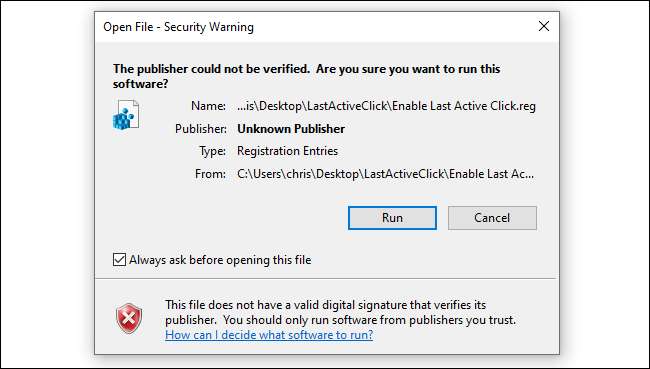
Пов'язані: Як зробити кнопки завдань завжди перейти до останнього активного вікна
Як прочитати файл reg
Ви побачите вміст файлу reg, який відображається в блокноті. Якщо це простий руйнування реєстру, ви повинні просто побачити кілька рядків. Ось що наш останній Active Click Registry Hack виглядає як:
Редактор реєстру Windows Версія 5.00 ; створений Walter Glenn ; для того, щоб зробити ; Стаття: https://www.howtogeek.com/281522/how-to-make-your-taskbar-buttons-always-switch-to-the-last-active-window/ [HKEY_CURRENT_USER \ Software \ Microsoft Windows \ truckversion \ explorer \ t "LastactiveClick" = DWORD: 00000001
Перший рядок, "Редактор реєстру Windows" версія 5.00 ", просто дозволяє вам знати, який тип файлу це.
У цьому файлі рядки два через чотири починаються з ";" характер. Це означає, що вони " коментарі . " Вони насправді нічого не роблять, коли вони запускають файл - вони просто тут, щоб бути людськими читаними до будь-яких людей, які читають файл.
П'ята і шоста лінія - це м'ясо цього конкретного файлу. П'ята лінія повідомляє Windows, щоб змінити в наступному місці або "Key", в реєстрі:
HKEY_CURRENT_USER \ Software \ Microsoft \ Windows \ truckversion \ Explorer \ Advanced
Шостий рядок розповідає Windows, щоб створити значення DWORD, назване "LastactiveClick" та встановити його значення для "1". (Якщо значення вже існує, Windows встановить своє значення "1".)
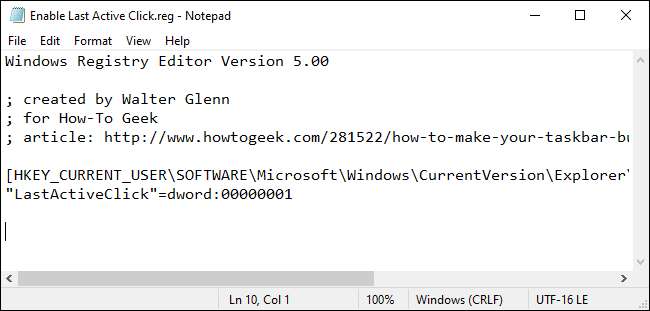
У нас також є файл реєстру, який скасовує ці зміни. Він відрізняється тим, що цей текст замість:
[HKEY_CURRENT_USER \ Software \ Microsoft \ Windows \ truckversion \ explorer \ t "LastactiveClick" = -
Знак мінус ("-") розповідає Windows, щоб видалити значення LastactiveClick.
Файли REG можуть продовжувати багато рядків змін, але всі вони будуть у аналогічному форматі.
Як дізнатися, чи файл Reg є безпечним
У How-to Geek ми паримо завантажувані файли Reg з інструкціями щодо зміни налаштування у своєму реєстрі. Якщо вам буде зручно змінити реєстр вручну, ви повинні бути зручними за допомогою функції REG, що робить таку ж зміну.
Якщо ви не розумієте, що робить файл Reg-і особливо, якщо ви не довіряєте своєму джерелі, то не запускайте його.
Порада: Ми не рекомендуємо вам просто довіряти нам! Будь ласка, не соромтеся перевірити нашу роботу: коли ви Завантажте файл reg від нас , перевірте його вміст і переконайтеся, що вам зручно з ними, перш ніж запустити файл. Добре, щоб отримати звичку до подвійної перевірки всіх файлів Reg, перш ніж запускати їх.
Якщо ви довіряєте файлі, просто двічі клацніть його-або клацніть правою кнопкою миші, і виберіть "Злиття". Windows запитає вас, якщо ви хочете, щоб редактор реєстру вносити зміни до вашого комп'ютера. Погодьтеся, а вміст файлу реєстру буде об'єднано з реєстром вашого ПК.







